瀬川商店 第29回:音楽用ファイルとGoogle Sheetsのためのスクリプト
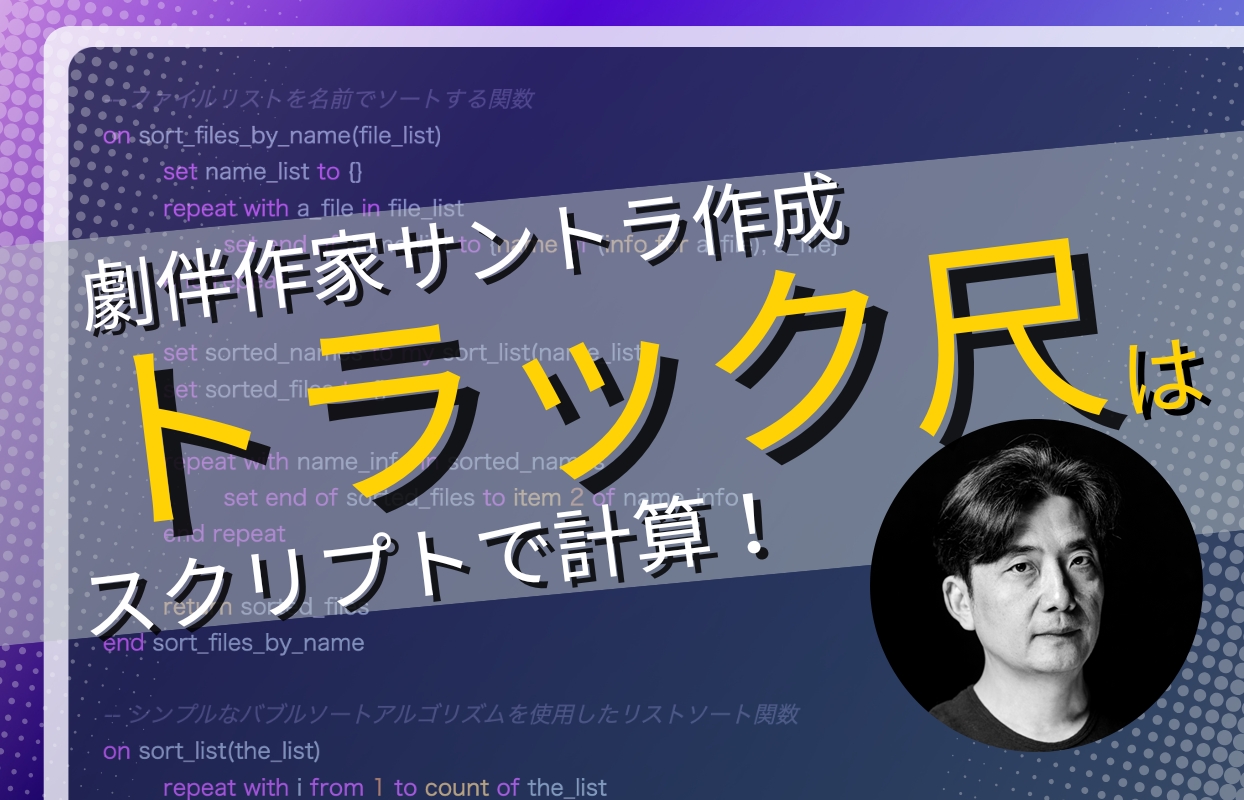
久しぶりにapple scriptネタ、行っちゃいましょう!(すみません、今回もMac限定の内容です)
このコラムの初回に特定のフォルダの中に入っている音楽ファイルのトータルのデュレーションを計算するスクリプトの紹介をしたんですが、基本あのスクリプトの応用です。
劇伴作家(またはそのマネージャー)は制作中も、制作した後のサントラをリリースするための準備作業に於いても複数のトラックの尺や合計時間をマニュピレートしなくてはいけない場面は頻繁にあります。
フォルダにまとめたトラックの情報を読み出して、テキストファイルに書き出しつつGoogle Sheetsでも管理するためのスクリプトです。
まずはこちらの初回の記事を参考にしながらアプリケーション内の「スクリプトエディタ」を起動。その後、下記よりダウンロードしたZIPファイルを解凍後、中のテキストをペーストしてください。
テキストのコピー&ペースト後、右上の再生ボタンのような三角を押して「各トラックのデュレーションを計算して出力」を選択してみてください。
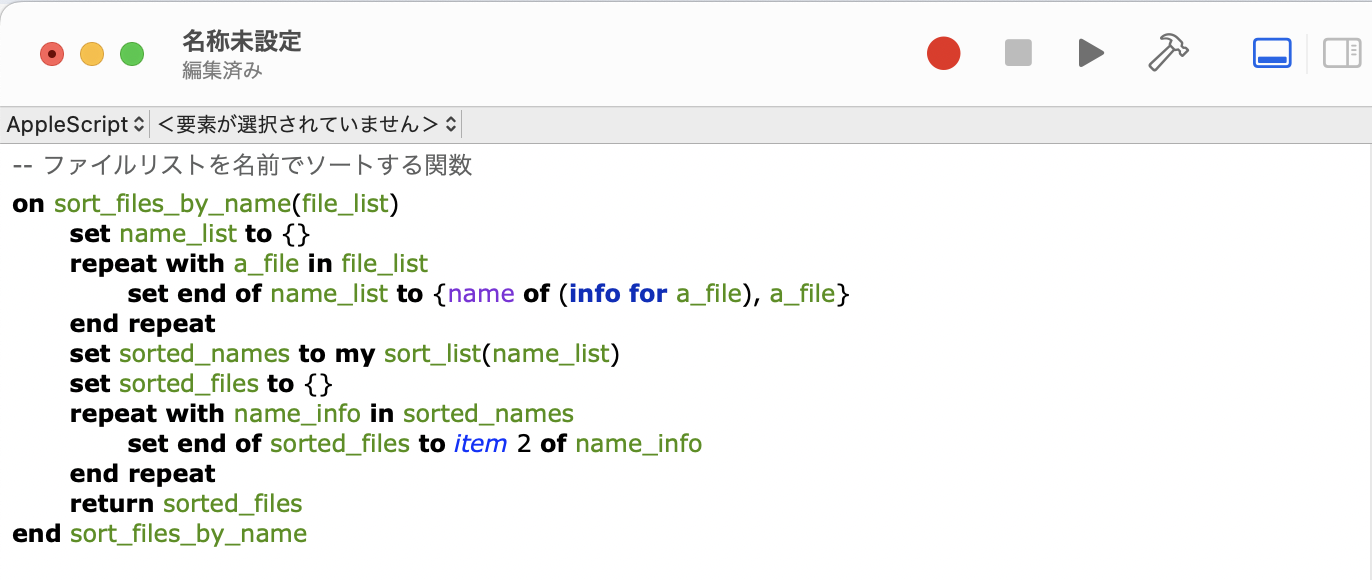
フォルダを特定するように尋ねてきますから、集計作業したい音楽用ファイルが入っているフォルダとWAVファイル等を選んでください。インポートした後で並べ直しの作業もスクリプト内で実行するので、とにかく必要なファイルを選べば大丈夫です。
その後は書き出しのフォーマットを選び(Google Sheetsでまとめの作業したいのならtextファイルにした方が簡単だと思います、が、まあお好みでw)、Sheetsにペーストしたあとセルに分割されやすいように「カンマあり、なし」を選びます。これも実際はどっちでも分割は可能なのですが、トラックの名前に「This is a Pen」のようにタイトルにスペースを使っている場合はカンマを使った方がベターでしょう。
そのあとは、日本語のテキストで説明があるのでだいたい理解できると思います。書き出したテキストファイルを開いてセレクトオールでまるっとコピーしたらGoogle Sheetsを開きます。
後の作業を考慮してA2にペーストするとこんな感じになるはずです。
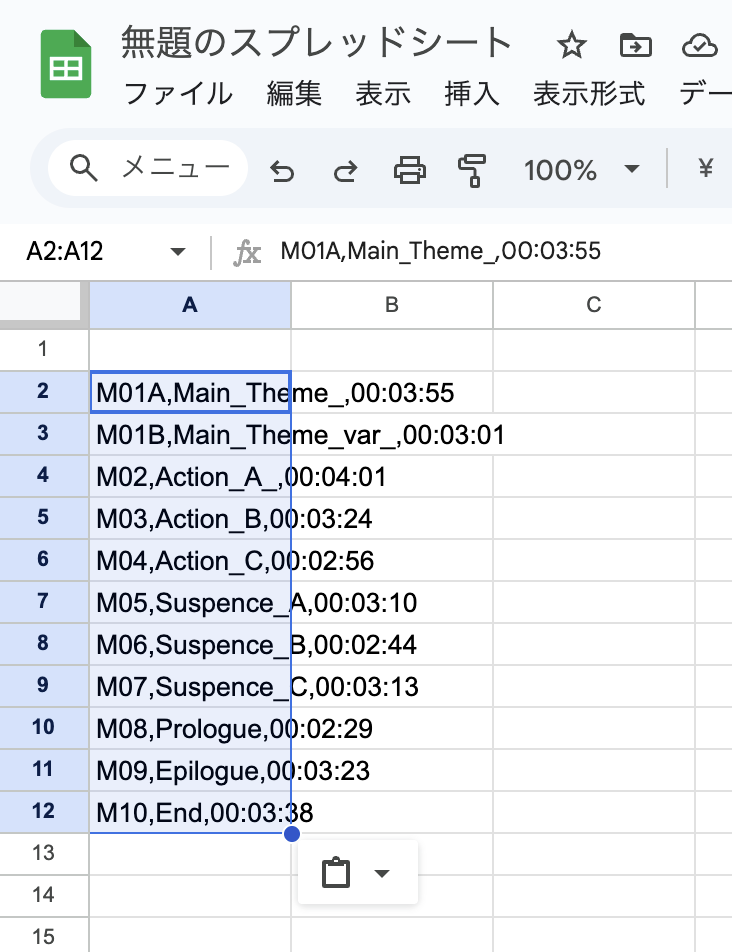
次に、「データ→テキストを列に分割」を選べば、カンマが入っている位置でGoogle Sheetsが勝手にセルに分割してくれます。
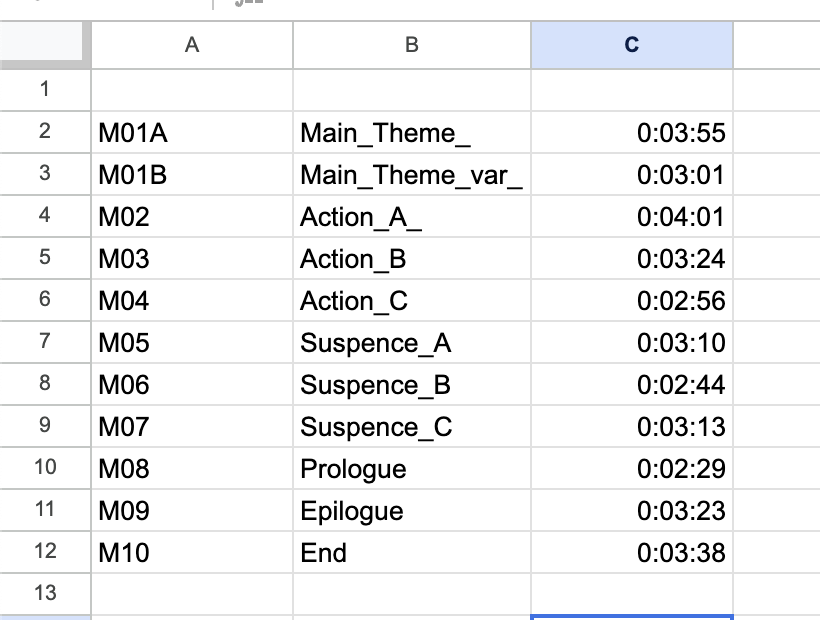
このシートの場合だとC列を全選択して、「表示形式→数字→カスタム数値形式」を選択して
[m]”m”ss”sec”
と入力します。適用をクリックすると以下のようになるはずです。ここ、つい「時間」を選びそうですけど「経過時間」で処理するのが最適解です。
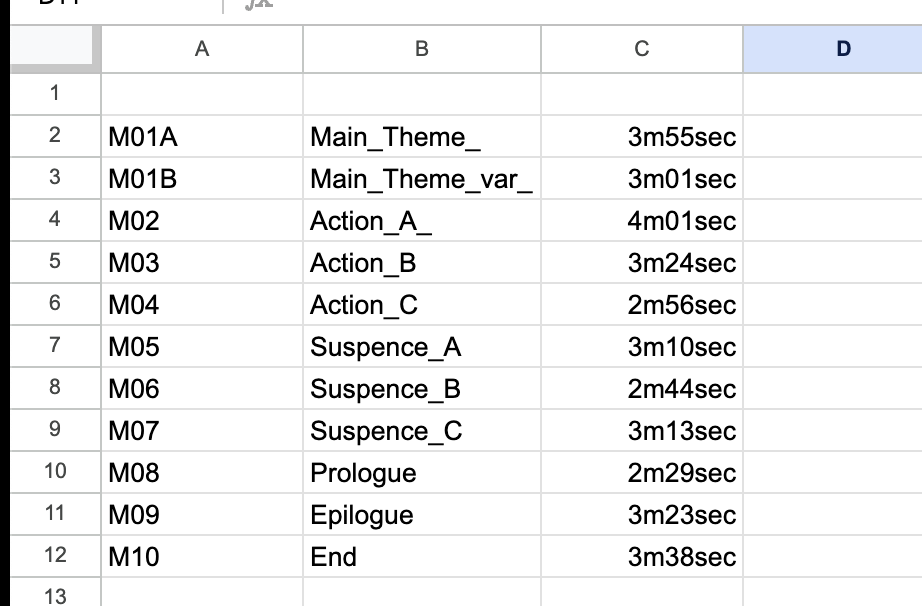
各項目に名前を入れたりしてチャチャっと整え、次にDにプルダウンメニューを用意します。ここでは例としてサントラに入れるトラックは「◯」を選択できるようにします。
それができたらサントラの合計タイムを知りたいので、適当なセルに以下のような関数を入れて、◯が入ったデュレーションの合計タイムを表示するようにします。
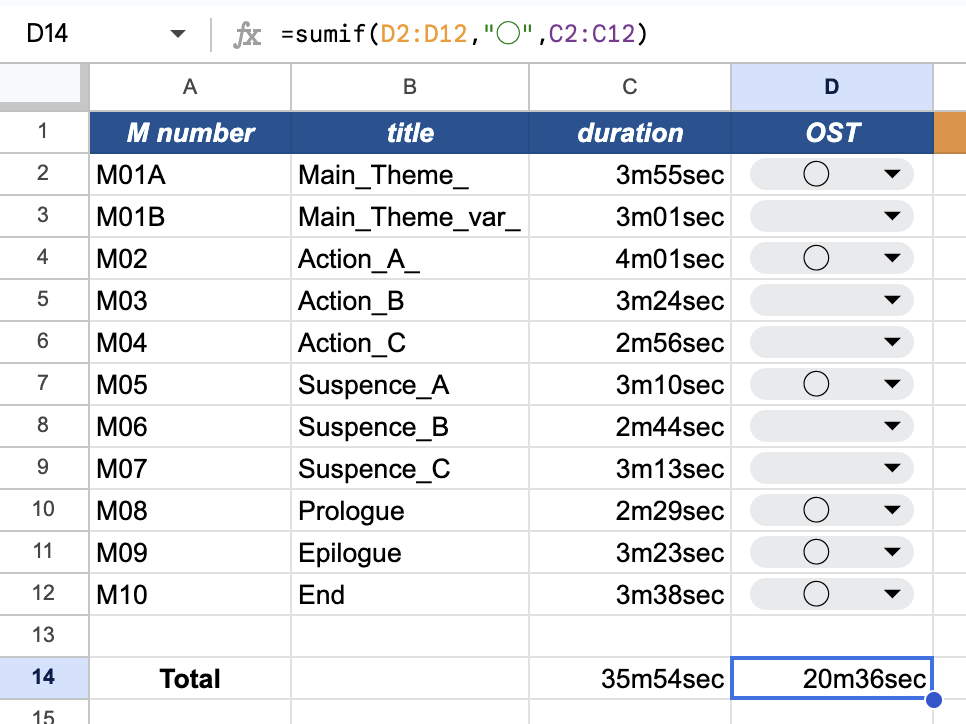
実際に現場で使ってるシートはもっと複雑なのですが、基本はこれを発展させたものですね。
全体を整えて例えばこんな感じになります。(本当はマスタリング作業の覚書はバリバリ日本語で書くけどねw)
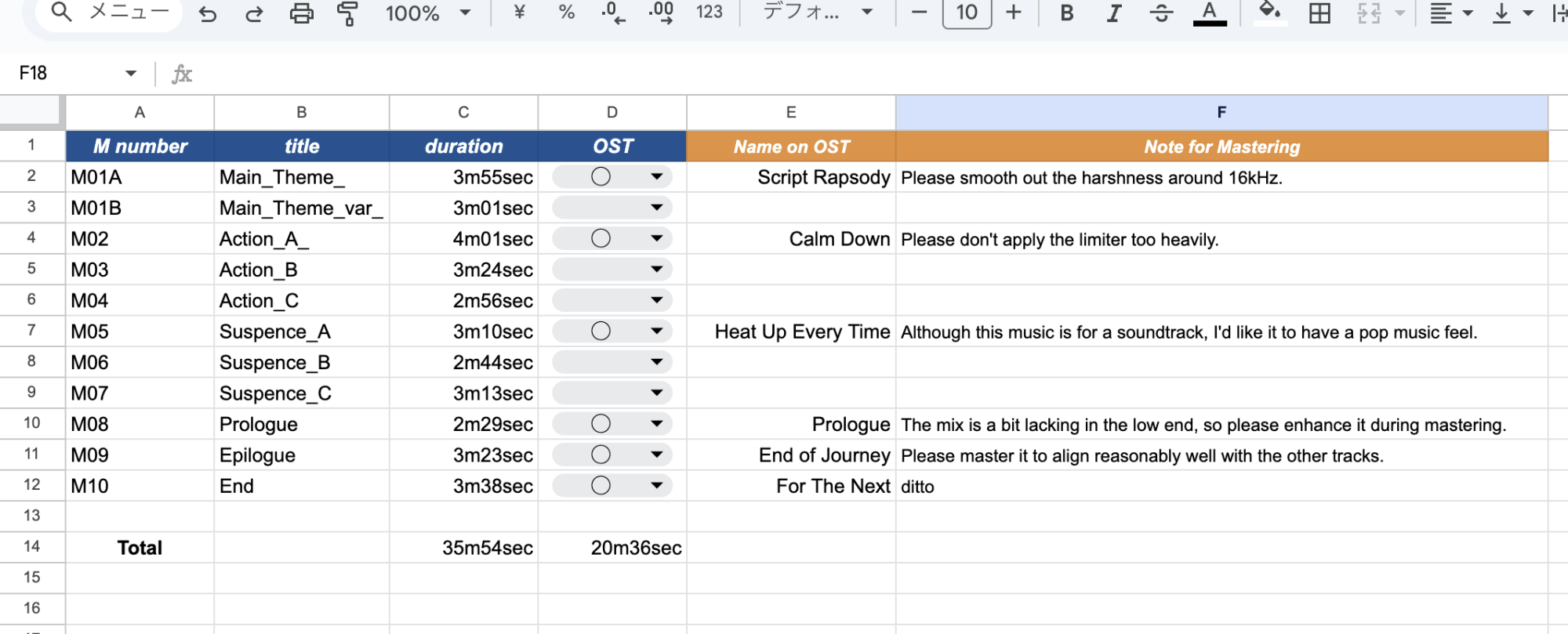
これでCDにちょうど良い合計タイムになるように◯をつけたり外したりすれば確認しやすと思います。
一度作成したSheetsはテンプレートして保存してまた使えるようにしておくべし、ですね。
プロの現場ではDAWから書き出したテキストデータからプロジェクトシートを作成して、レコーディングに於いて、例えばストリングスが3時間で録音し終わるのか、木管は2時間でもお釣りが来るなとか、常にGoogle Sheetsを使ってスタッフ間で共有しているんです。





